Fantastična je koledarska aplikacija Flexibits za iOS in OS X. IOS različica je bila pred časom posodobljena za oblikovalski jezik iOS 7, pri čemer je bila različica Mac zaostala.
Danes se to spremeni. Flexibits izdaja Fantastical 2 za Mac. Nadgradnja je zasnovana posebej za OS X Yosemite tako z estetskega kot z vidika lastnosti.
Ikone povsod
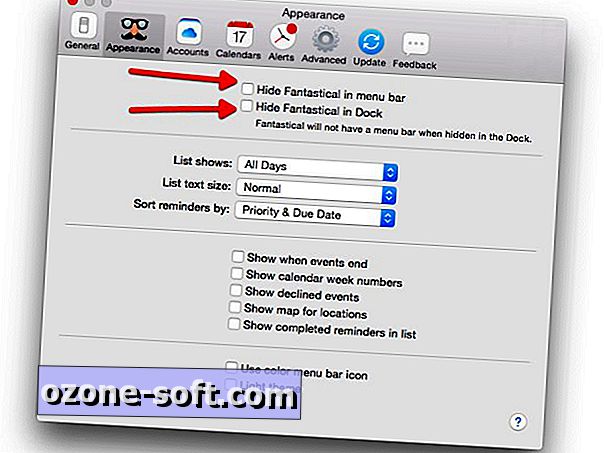
Po namestitvi aplikacije boste opazili, da je ikona še vedno prisotna v menijski vrstici, kot je bila na predhodni različici (če ste novi v aplikaciji, je bila to edina metoda za dostop do vašega koledarja Fantastical v preteklosti).
Z Fantastical 2 pa je tudi ikona za dok. Če sploh ne želite imeti ikone doka, jo lahko skrijete tako, da pogledate v podoknu z nastavitvami Fantastical. Nasprotno pa lahko tudi skrijete ikono menijske vrstice, če namesto tega raje uporabite ikono za pomol. Podokno z nastavitvami lahko odprete s klikom na ikono Nastavitve, nato pa na Nastavitve . Lahko pa uporabite bližnjico na tipkovnici Command + , (to je Command plus tipka za vejico), da jo odprete.
Pod zavihkom Videz boste našli potrditveno polje, da skrijete ikono doka, ikono menijske vrstice ali oboje. Spremembe se izvajajo takoj - ni potrebe po shranjevanju.
Popoln koledar ali ga zmanjšajte?
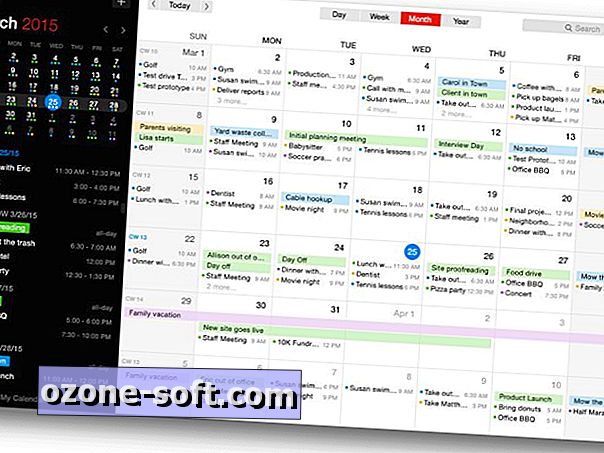
", " modalTemplate ":" {{content}} ", " setContentOnInit ": false} '>
Ena od mojih najbolj dobrodošlih funkcij Fantastical 2 je okno v celozaslonskem koledarju. Ta bolj tradicionalni pogled koledarja lahko odprete z bližnjico tipkovnice Command + 0 (nič), ko je mini-okno vidno.
Lahko pa se odločite, da uporabite Fantastical 2 kot običajno aplikacijo, podobno kot Appleova koledarska aplikacija in se v celoti odreče mini oknu. To lahko dosežete tako, da zapustite ikono doka, vendar odstranite ikono menijske vrstice, kot je opisano v prejšnjem koraku.
Pomembno je omeniti, da je mini okno še vedno na voljo. Preprosto kliknite na Okno v menijski vrstici, sledi Mini Window .
Odstranite okno
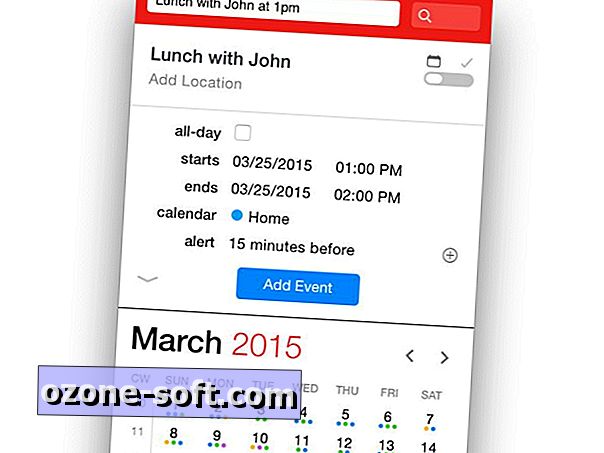
Zdaj lahko ločite mini okno, ki se prikaže, ko kliknete ikono menijske vrstice Fantastical. To storite tako, da kliknete in povlečete okno iz rdeče vrstice ob vrhu ali temno sivo vrstico ob spodnjem robu. Lahko ga premikate, pustite odprto, dokler ne vnesete ali dobite informacij, ki jih potrebujete, in jih nato zaprete, kot bi to storili v katerem koli drugem oknu. Zapiranje aplikacije ne zapre.
Mini-okno lahko pripnete tudi v menijsko vrstico, tako da kliknete ikono Nastavitve in izberete Priloži mini okno .
Svetlo ali temno?
Privzeta tema za aplikacije Fantastical je vedno temna barva, s katero boste prvič zagnali aplikacijo. Če želite raje svetlejšo barvno shemo, odprite podokno Nastavitve z eno od zgoraj opisanih metod. Izberite zavihek Videz, nato pa preverite polje Svetla tema na dnu podokna.
Opazili boste tudi možnost, da preklopite ikono barvne menijske vrstice na črno-belo tik nad nastavitvijo teme.
Google ali Google Zemljevidi?
Integracija lokacij je na voljo v Fantastical 2. In dobri ljudje v Flexibitsu se zavedajo, da niso vsi ljubitelji Applea ali Googlove rešitve za kartiranje, zato so bili dovolj prijazni, da so omogočili nastavitev povezav lokacij znotraj Apple Maps ali Google Maps.
Še enkrat se pomaknite v nastavitve . Tokrat izberite zavihek Dodatno . Tam boste našli spustno možnost za preklop med dvema konkurenčnima platformama Zemljevidov. Ne pozabite, da Google ne ponuja aplikacije Mac za Zemljevide, zato bo izbira te možnosti povzročila zagon privzetega brskalnika.
Seveda obstaja pripomoček Today
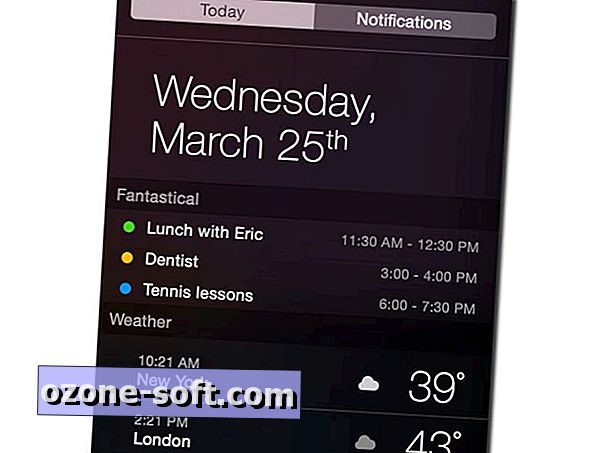
Nobena dobra aplikacija Yosemite ne bi bila popolna brez gradnika pogleda danes. Dodate ga lahko na plošči Today, tako da izvlečete Center za obvestila in izberete zavihek Danes na vrhu. Od tam kliknite Uredi na dnu zaslona in zeleni znak »+« poleg »Fantastično«. Zdaj lahko dosežete najvišjo vrednost na dnevnem dnevnem redu neposredno v centru za obvestila, ne da bi morali povleči celoten koledar.
Še več, oh, še več
V Fantastical 2 je toliko bolj skritega. Obstaja barvno kodiran letni pogled z vročimi točkami vaših najbolj obremenjenih časov. Na voljo je preklapljanje koledarjev, ki temelji na lokaciji, kar vam omogoča, da razvrstite koledarje na podlagi lokacije vašega računalnika (en pogled za dom, drugi za pisarno). Sedaj lahko v aplikaciji ustvarite koledarje in opomnike, ki temeljijo na iCloudu. Seznam se nadaljuje.
Vse v vsem, to je trdna posodobitev in tudi po tem, ko jo preizkusite v zadnjem mesecu, še vedno iščem nove funkcije. Če se potopite in nadgradite na Fantastical 2 za Mac, pustite komentar spodaj s koristnim nasvetom za druge uporabnike.













Pustite Komentar